- 原來還可以這樣!11個炫酷的 Linux 終
- linux雙系統(tǒng)重裝xp步驟
- linux系統(tǒng)重裝Windows7圖文詳細(xì)說
- cdlinux u盤打開,本教程教您如何設(shè)置
- linux常用命令有哪些?linux命令大全
- linux常用命令有哪些?linux命令大全
- 學(xué)習(xí)的忠告——學(xué)習(xí)Linux的7句忠告
- cdlinux u盤打開,圖文詳細(xì)說明如何設(shè)
- 筆記本W(wǎng)indows8系統(tǒng)怎么打開Linux
- 怎么重裝linux系統(tǒng)
- 圖文詳細(xì)說明如何使用u盤安裝Linux系統(tǒng)
- 本教程教您如何查看widows與Linux端
推薦系統(tǒng)下載分類: 最新Windows10系統(tǒng)下載 最新Windows7系統(tǒng)下載 xp系統(tǒng)下載 電腦公司W(wǎng)indows7 64位裝機萬能版下載
linux系統(tǒng)重裝步驟圖文教程(圖解)
發(fā)布時間:2022-01-09 文章來源:xp下載站 瀏覽:
|
系統(tǒng)軟件是指控制和協(xié)調(diào)計算機及外部設(shè)備,支持應(yīng)用軟件開發(fā)和運行的系統(tǒng),是無需用戶干預(yù)的各種程序的集合,主要功能是調(diào)度,監(jiān)控和維護計算機系統(tǒng);負(fù)責(zé)管理計算機系統(tǒng)中各種獨立的硬件,使得它們可以協(xié)調(diào)工作。系統(tǒng)軟件使得計算機使用者和其他軟件將計算機當(dāng)作一個整體而不需要顧及到底層每個硬件是如何工作的。 經(jīng)常有朋友問小編linux系統(tǒng)重裝步驟,小編也理解大家想要使用Linux系統(tǒng)的心情,畢竟小編也曾經(jīng)有過一段這樣的時光。但是不知道linux系統(tǒng)重裝步驟怎么辦呢?大家知道小編當(dāng)時是怎么做的嗎?沒錯就是找教程,接下來就讓小編把這篇linux系統(tǒng)重裝步驟圖文教程分享給大家吧! 步驟一、先下載Universal-USB-Installer軟件和你需要的Linux系統(tǒng),比如:CentOS,Ubuntu等。 步驟二、雙擊打開剛才下載的Universal-USB-Installer工具,開始安裝。如下圖: 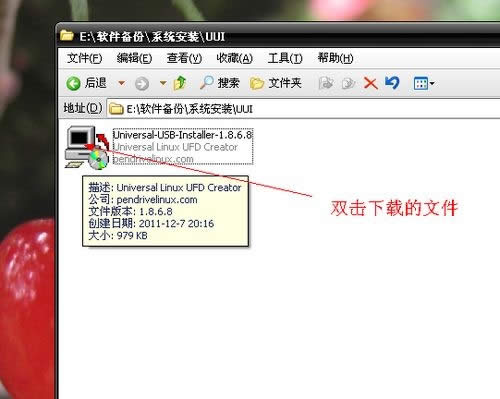 linux系統(tǒng)重裝步驟圖文教程圖1 步驟三、點擊接受協(xié)議開始安裝。如下圖: 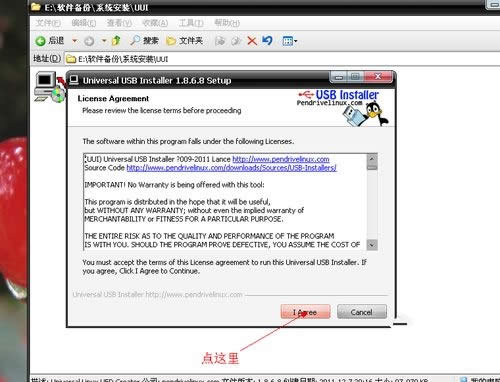 linux系統(tǒng)重裝步驟圖文教程圖2 步驟四、點擊那個下拉菜單,選擇你要安裝系統(tǒng)的類型。這點很重要,一定要按你所需選擇。如下圖: 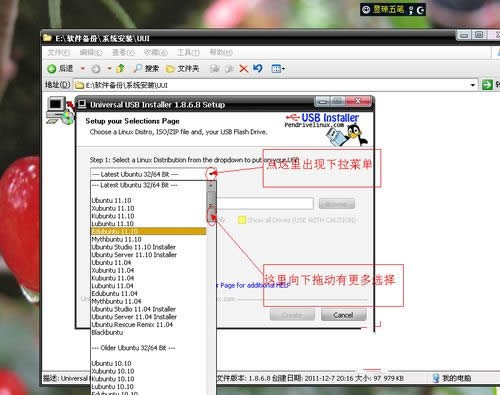 linux系統(tǒng)重裝步驟圖文教程圖3 步驟五、以安裝CentOS為例,在上面的下拉菜單中選擇CentOS,然后點擊下面的Browse按鈕選擇你剛才下載的CentOS的鏡像。緊接著下面選擇你的U盤盤符,這里是J盤,在右邊的復(fù)選框(格式化U盤)打勾,注意要先備份好你原U盤的數(shù)據(jù)。最后點擊“Create”制作按鈕,開始制作。如下圖: 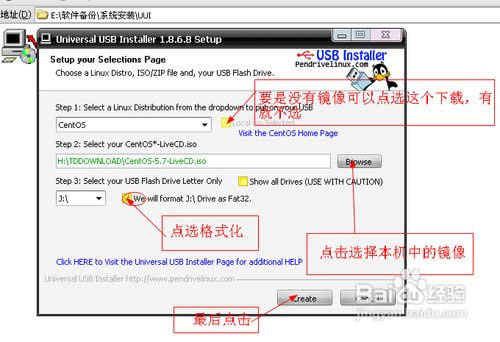 linux系統(tǒng)重裝步驟圖文教程圖4 步驟六、在下面的彈出框中點擊“是(Y)”標(biāo)示同意執(zhí)行上面的操作。如下圖: 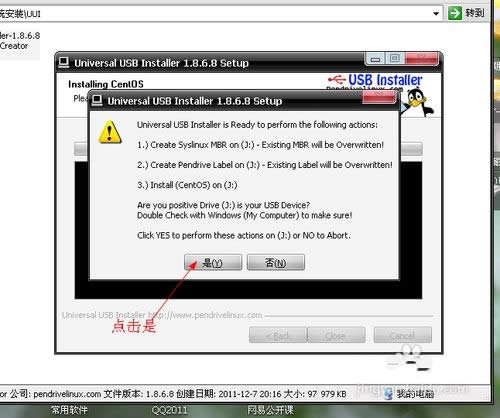 linux系統(tǒng)重裝步驟圖文教程圖5 步驟七、點擊是之后,就開始制作了,下面是制作過程。如圖所示: 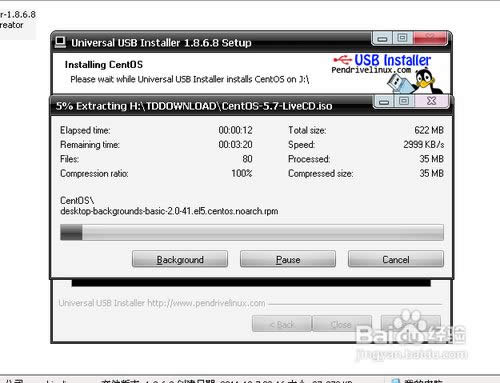 linux系統(tǒng)重裝步驟圖文教程圖6 步驟八、制作完成。 綜上所述,這篇linux系統(tǒng)重裝步驟圖文教程可是小編自己用過的,當(dāng)時重裝成功后別提有多激動了,所以說這篇教程小編親測有效,大家難道不感興趣嗎?不可能不感興趣的!如果大家想要體驗linux系統(tǒng),那就趕緊動起手來試試吧,說不定會有驚喜哦。 系統(tǒng)軟件一般是在計算機系統(tǒng)購買時隨機攜帶的,也可以根據(jù)需要另行安裝。 |

